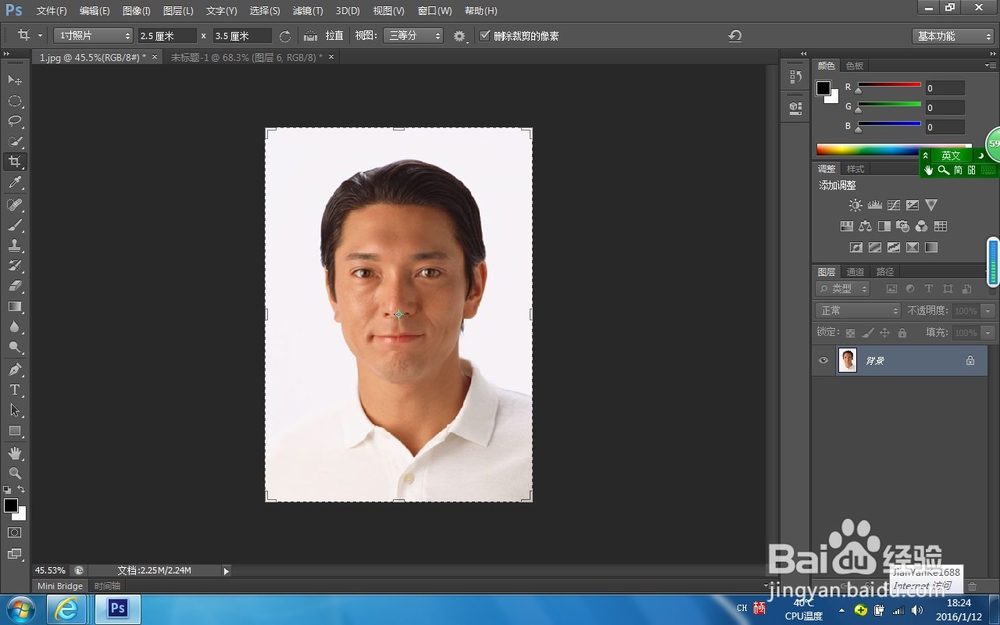1、用photoshop打开这张照片后,点击左边的“裁剪工具”。

2、然后点击菜单下方工具中“不受约束”后面的箭头,在弹出的菜单中选择“大小和分辨率”。
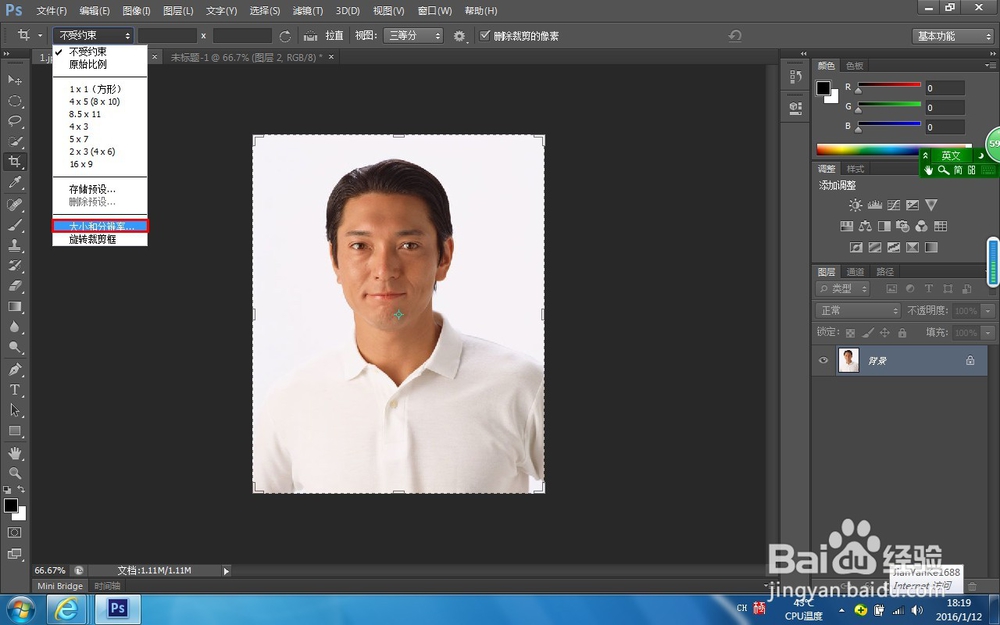
3、在弹出的“裁剪图像大小和分辨率”对话框中,分别输入宽度2.5cm,高度3.5cm,分辨率300px/cm,勾选“存储为裁剪预设”。
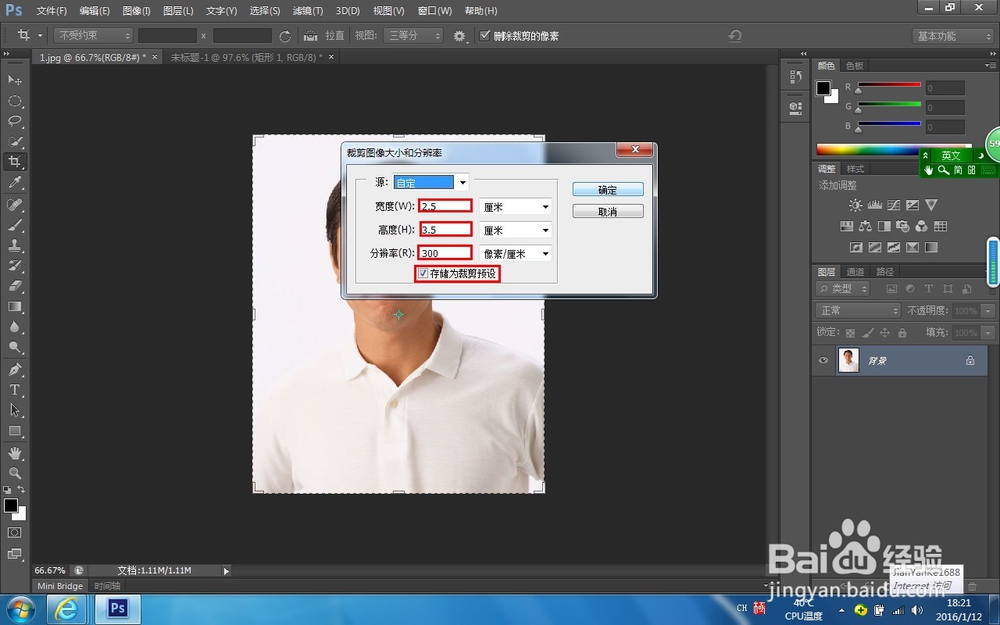
4、在弹出的“新建裁剪预设”对话框中输入“1寸照片”,方便我们下次裁剪时使用。

5、调整合适的裁切位置后点击上方的“√”按钮,一张1寸电子已经制作完成了,赶快保存吧。
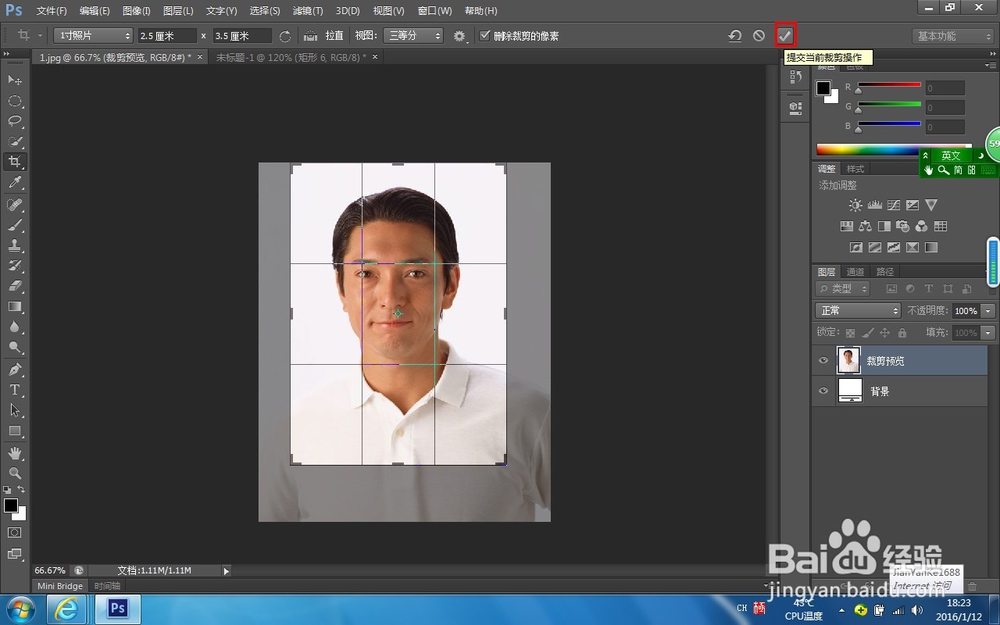
6、最终效果如下图,怎么样,以后可以自己制作1寸电子照片了,再也不用老往照片馆里跑了。